快速入門:使用 Azure 入口網站建立 Azure 私人 DNS 區域
此快速入門將逐步引導您使用 Azure 入口網站來建立第一個私人 DNS 區域與第一筆記錄。
DNS 區域用於裝載特定網域的 DNS 記錄。 若要開始將網域裝載到 Azure DNS 中,您必須建立該網域名稱的 DNS 區域。 接著在此 DNS 區域內,建立網域的每筆 DNS 記錄。 若要將私人 DNS 區域發佈到虛擬網路,則可指定允許解析區域內記錄的虛擬網路清單。 這稱為「連結」虛擬網路。 啟用自動註冊時,Azure DNS 也會在每次建立虛擬機器時更新區域記錄,變更其 IP 位址,或者在刪除虛擬機器時更新。
重要
當您建立私人 DNS 區域時,Azure 會將區域資料儲存為全域資源。 這表示私人區域不相依於單一 VNet 或區域。 您可以將相同的私人區域連結至不同區域中的多個 VNet。 如果服務在一個 VNet 中遭到中斷,您的私人區域仍可供使用。 如需詳細資訊,請參閱 Azure 私人 DNS 區域復原。
在本文中,連結至私人 DNS 區域的單一 VNet 中會使用已啟用自動註冊的兩部 VM。 下圖為此設定的摘要說明。
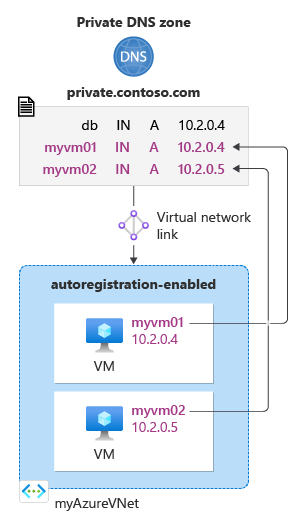
必要條件
如果您沒有 Azure 訂用帳戶,請在開始前建立免費帳戶 。
您可以依偏好使用 Azure PowerShell 或 Azure CLI 來完成本快速入門。
建立私人 DNS 區域
下列範例會在稱為 MyAzureResourceGroup 的資源群組中建立稱為 private.contoso.com 的 DNS 區域。
DNS 區域包含網域的 DNS 項目。 若要開始將網域裝載到 Azure DNS 中,您應建立該網域名稱的 DNS 區域。

在入口網站搜尋列上的搜尋文字方塊中輸入 private dns zones,然後按下 Enter 鍵。
選取 [私人 DNS 區域]。
選取 [建立私人 DNS 區域]。
在 [建立私人 DNS 區域] 頁面上,輸入或選取下列值:
- 資源群組:選取 [新建],輸入 MyAzureResourceGroup,然後選取 [確定]。 資源群組名稱在 Azure 訂用帳戶中必須是唯一的。
- 名稱:針對此範例,輸入 private.contoso.com。
針對 [資源群組位置],選取 [美國中西部]。
選取 [檢閱 + 建立] 。
選取 建立。
建立區域可能需要幾分鐘的時間。
虛擬網路和參數
在本節中,您需要使用下列資訊來取代步驟中的下列參數:
| 參數 | 值 |
|---|---|
| <resource-group-name> | MyAzureResourceGroup (選取現有的資源群組) |
| <virtual-network-name> | MyAzureVNet |
| <region-name> | 美國中西部 |
| <IPv4-address-space> | 10.2.0.0/16 |
| <subnet-name> | MyAzureSubnet |
| <subnet-address-range> | 10.2.0.0/24 |
建立虛擬網路與子網路
在本節中,您會建立虛擬網路和子網路。
在畫面的左上方,選取 [建立資源] > [網路] > [虛擬網路],或在搜尋方塊中搜尋虛擬網路。
在 [建立虛擬網路] 的 [基本] 索引標籤中輸入或選取此資訊:
設定 值 專案詳細資料 訂用帳戶 選取您的 Azure 訂用帳戶 資源群組 選取 [新建],輸入 <資源群組名稱>,然後選取 [確定],或根據參數選取現有的 <資源群組名稱>。 [執行個體詳細資料] 名稱 輸入 <虛擬網路名稱> 區域 選取 <區域名稱> 選取 [IP 位址] 索引標籤,或選取頁面底部的 [下一步:IP 位置] 按鈕。
在 [IP 位址] 索引標籤中,輸入這項資訊:
設定 值 IPv4 位址空間 輸入 <IPv4 位址空間> 在 [子網路名稱] 下,選取 [預設] 一詞。
在 [編輯子網路] 中,輸入這項資訊:
設定 值 子網路名稱 輸入 <子網路名稱> 子網路位址範圍 輸入 <子網路位址範圍> 選取 [儲存]。
選取 [檢閱 + 建立] 索引標籤,或選取 [檢閱 + 建立] 按鈕。
選取 建立。
連結虛擬網路
若要將私人 DNS 區域連結至虛擬網路,則需要建立虛擬網路連結。
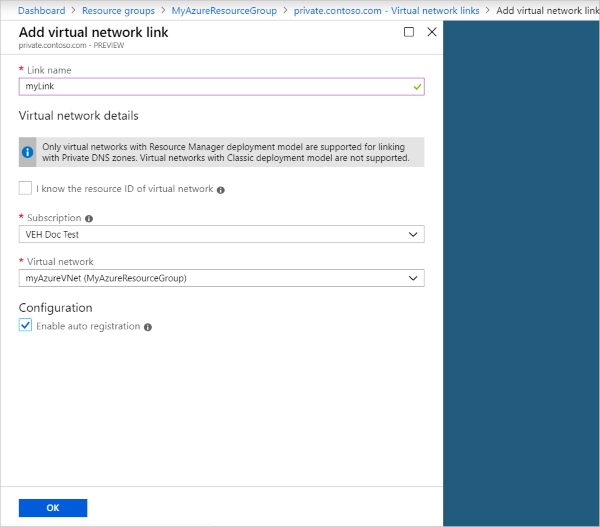
- 開啟 MyAzureResourceGroup 資源群組,並且選取 private.contoso.com 私人區域。
- 在左窗格中,選取 [虛擬網路連結]。
- 選取 [新增]。
- 輸入 myLink 作為連結名稱。
- 針對 [虛擬網路],選取 [myAzureVNet]。
- 選取 [啟用自動註冊] 核取方塊。
- 選取 [確定]。
建立測試虛擬機器
現在,請建立兩部虛擬機器,讓您可以測試私人 DNS 區域:
- 在入口網站頁面左上方,選取 [建立資源],然後選取 [Windows Server 2016 Datacenter]。
- 針對 [資源群組],選取 MyAzureResourceGroup。
- 輸入 myVM01 作為虛擬機器的名稱。
- 針對 [區域] 選取 [美國中西部]。
- 輸入管理員使用者的名稱。
- 輸入密碼並確認密碼。
- 針對 [公用輸入連接埠] 選取 [允許選取的連接埠],然後針對 [選取輸入連接埠] 選取 [RDP (3389)]。
- 接受頁面的其他預設值,然後按一下 [下一步: 磁碟 >]。
- 接受 [磁碟] 頁面上的預設值,然後按一下 [下一步: 網路 >]。
- 確定已針對虛擬網路選取 myAzureVNet。
- 接受頁面的其他預設值,然後按一下 [下一步: 管理 >]。
- 針對 [開機診斷] 選取 [停用],接受其他預設值,然後選取 [檢閱 + 建立]。
- 檢閱設定,然後按一下 [建立]。
重複上述步驟,建立名為 myVM02 的另一部虛擬機器。
需要幾分鐘的時間讓這兩部虛擬機器完成。
建立其他的 DNS 記錄
下列範例會在資源群組 MyAzureResourceGroup 中的 DNS 區域 private.contoso.com 中,建立具有相對名稱 db 的記錄。 記錄集的完整名稱是 db.private.contoso.com。 記錄類型是 "A",IP 位址為 myVM01。
- 開啟 MyAzureResourceGroup 資源群組,並且選取 private.contoso.com 私人區域。
- 選取 [+ 記錄集]。
- 針對 [名稱] 輸入 db。
- 針對 [IP 位址],輸入您所看到 myVM01 的 IP 位址。 這樣應該就可以在虛擬機器啟動時自動註冊。
- 選取 [確定]。
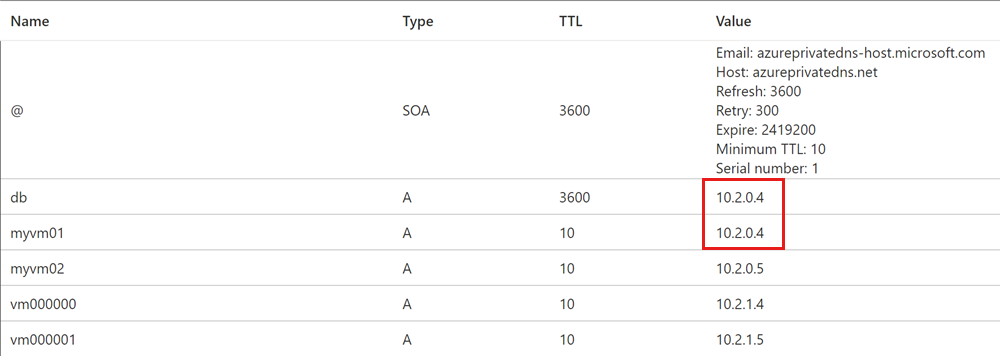
測試私人區域
現在,您可以測試 private.contoso.com 私人區域的名稱解析。
設定 VM,以允許輸入 ICMP
您可以使用 Ping 命令來測試名稱解析。 因此,請在兩部虛擬機器上設定防火牆,以允許輸入的 ICMP 封包。
連線至 myVM01,然後以系統管理員權限開啟 Windows PowerShell 視窗。
執行以下命令:
New-NetFirewallRule –DisplayName "Allow ICMPv4-In" –Protocol ICMPv4
針對 myVM02 重複。
依照名稱 Ping VM
- 從 myVM02 Windows PowerShell 命令提示字元中,使用自動註冊的主機名稱 Ping myVM01:
您應該會看到如下所示的輸出:ping myVM01.private.contoso.comPS C:\> ping myvm01.private.contoso.com Pinging myvm01.private.contoso.com [10.2.0.4] with 32 bytes of data: Reply from 10.2.0.4: bytes=32 time<1ms TTL=128 Reply from 10.2.0.4: bytes=32 time=1ms TTL=128 Reply from 10.2.0.4: bytes=32 time<1ms TTL=128 Reply from 10.2.0.4: bytes=32 time<1ms TTL=128 Ping statistics for 10.2.0.4: Packets: Sent = 4, Received = 4, Lost = 0 (0% loss), Approximate round trip times in milli-seconds: Minimum = 0ms, Maximum = 1ms, Average = 0ms PS C:\> - 現在 Ping 您先前建立的 db 名稱:
您應該會看到如下所示的輸出:ping db.private.contoso.comPS C:\> ping db.private.contoso.com Pinging db.private.contoso.com [10.2.0.4] with 32 bytes of data: Reply from 10.2.0.4: bytes=32 time<1ms TTL=128 Reply from 10.2.0.4: bytes=32 time<1ms TTL=128 Reply from 10.2.0.4: bytes=32 time<1ms TTL=128 Reply from 10.2.0.4: bytes=32 time<1ms TTL=128 Ping statistics for 10.2.0.4: Packets: Sent = 4, Received = 4, Lost = 0 (0% loss), Approximate round trip times in milli-seconds: Minimum = 0ms, Maximum = 0ms, Average = 0ms PS C:\>
清除資源
當不再需要時,請刪除 MyAzureResourceGroup 資源群組,來刪除本快速入門中建立的資源。